
Среди множества задач, которые мы имеем как администраторы и сотрудники ИТ-группы, - удаленное управление оборудованием для доступа к нему для решения различных проблем, возникающих на компьютерах пользователей, для обновления их оборудования или вообще для различных запросов. которые возникают в рабочее время. Есть много хороших и бесплатных программ для этого типа удаленных подключений, но в этом руководстве мы сосредоточимся на том, который по умолчанию поставляется в системах Windows, повышая вашу безопасность путем изменения порта по умолчанию.
Мы знаем, что порт, который Windows использует для соединений через RDP (протокол удаленного рабочего стола), равен 3389, но сегодня мы собираемся проанализировать, как изменить этот порт RDP в Windows Server 2016 .
Возможно, возникает очень логичный вопрос о том, что является фундаментальной причиной, почему мы хотим изменить порт наших соединений для RDP, причина проста, но радикальна: безопасность, потому что хакеры или злоумышленники знают, что порт 3389 тот, который использует Windows по умолчанию для подключений к удаленному рабочему столу, и оттуда они попытаются получить доступ к нашим компьютерам и вычесть информацию, внести несанкционированные изменения и в целом повлиять на стабильность сервера и пользователей.
Зная причину, по которой лучше всего изменить порт удаленных рабочих столов, мы увидим, как выполнить это изменение.
1. Доступ и редактирование реестра реестра Windows Server 2016
Чтобы внести это изменение, мы должны получить доступ к редактору реестра, используя команду комбинации клавиш Выполнить:
 + R
+ R
А теперь введите термин:
смерзатьсяЭто откроет редактор реестра.
В появившемся окне мы пойдем по следующему маршруту:
HKEY_LOCAL_MACHINE / SYSTEM / CurrentControlSet / Управление / Терминальный сервер / WinStations / RDP-Tcp

В правом столбце мы будем искать запись с именем PortNumber и видим, что ее значение по умолчанию равно 3389 .
Чтобы изменить значение порта, мы дважды щелкнем по этому регистру или щелкнем правой кнопкой мыши / Изменить, и мы увидим, что значение, зарегистрированное в поле Информация о значении, равно d3d, потому что мы видим его в шестнадцатеричном формате, но если мы передадим его в десятичное число, то увидим 3389.

Далее мы изменим номер порта, в этом случае мы вводим порт 6000 и нажимаем OK, чтобы сохранить изменения.

После завершения этого процесса необходимо перезапустить сервер, чтобы изменения вступили в силу.
2. Проверка соединения через RDP
Если мы попытаемся получить доступ к серверу обычным способом, мы увидим следующее:

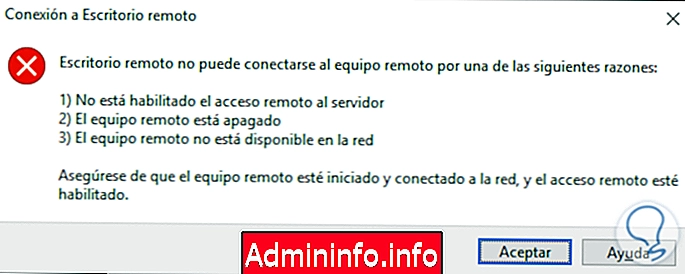
Для правильного доступа мы должны добавить номер порта в конце IP-адреса, в этом случае это будет:
192.168.0.26:6000

Нажмите « Подключиться», а затем введите учетные данные пользователя для доступа к серверу через порт 6000.

Таким образом, мы можем изменить порт удаленного доступа Windows Server 2016 (это также относится к Server 2012) и, таким образом, гарантировать более высокий уровень безопасности для нашего оборудования и конфиденциальной информации, всегда сохраняя информацию о компании доступной и полной.
$config[ads_text5] not foundАудит Windows Server
СТАТЬИ